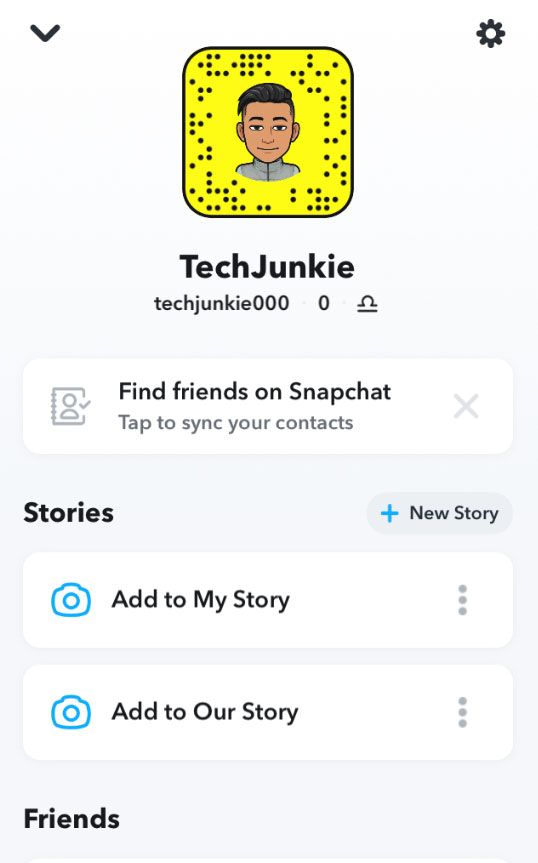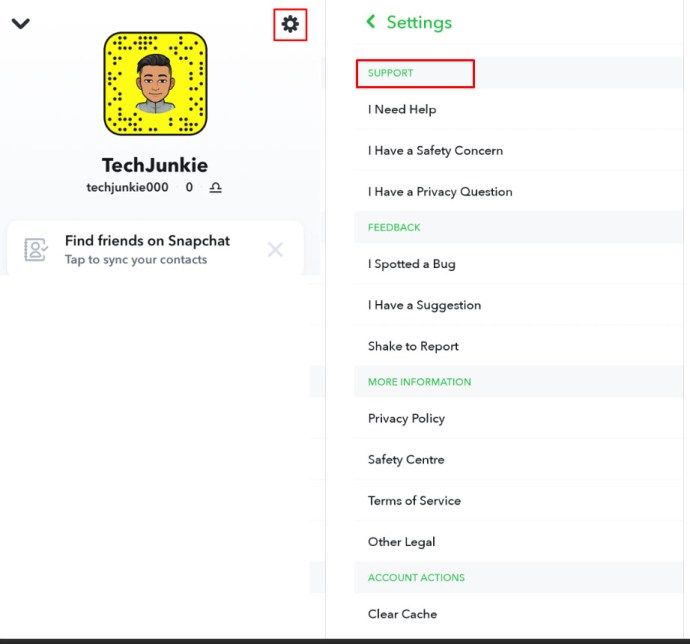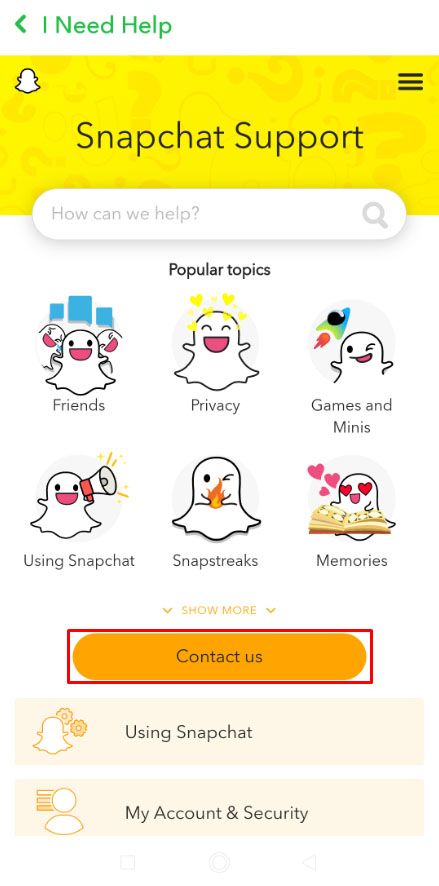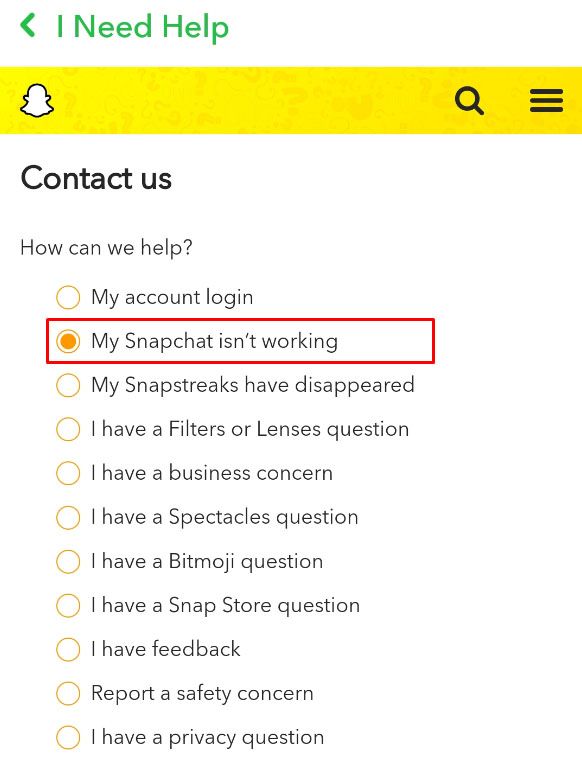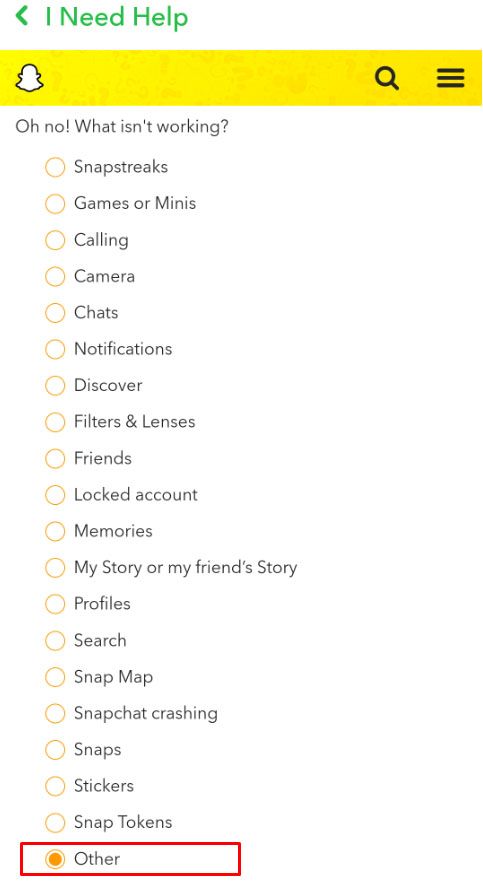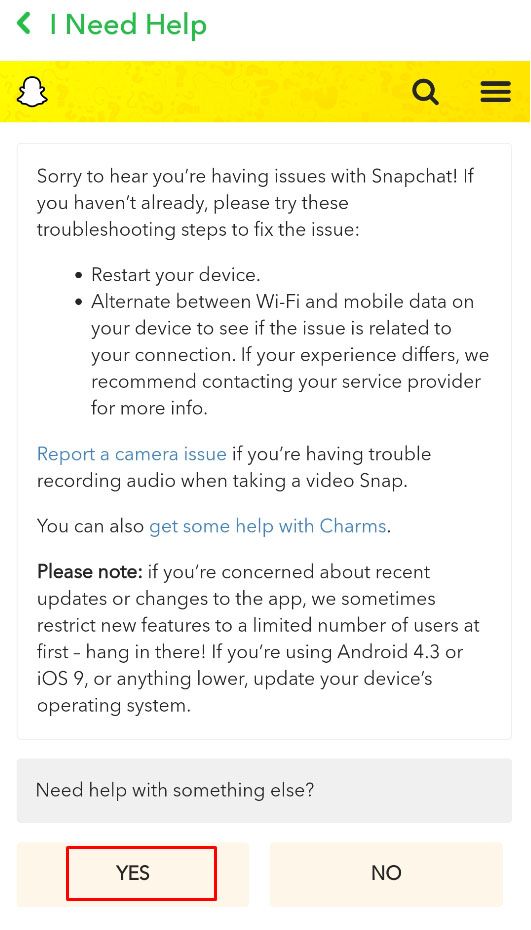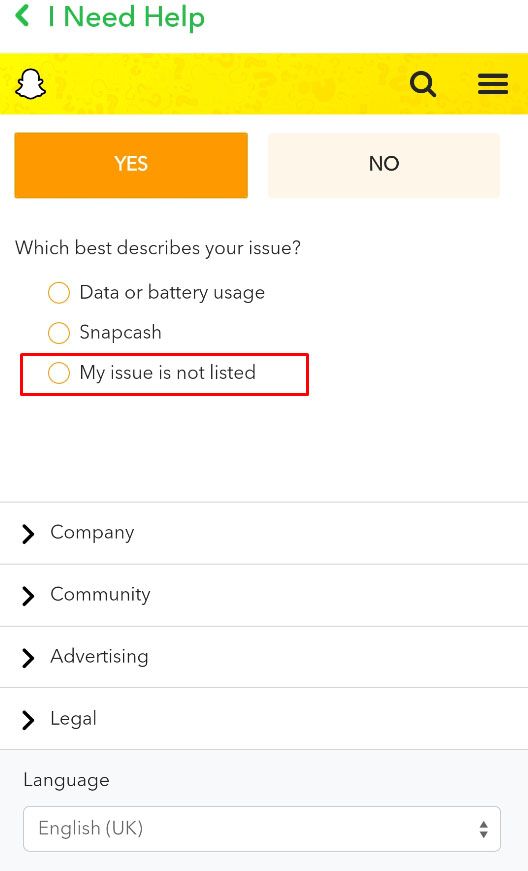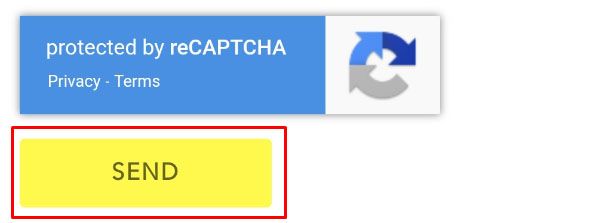Sau khi trở thành Người sáng tạo Snapchat chính thức, bạn sẽ nhận được nút Đăng ký bên cạnh tên của mình. Bạn cần làm gì để có được nút thèm muốn đó và tăng lượng người theo dõi Snapchat của mình? Và điều đó có giống với việc được xác minh bởi Snapchat không?

Trở thành người sáng tạo Snapchat để có được nút đăng ký
Không có nhiều hồ sơ có nút Đăng ký và đó là do Snapchat có các quy tắc và tiêu chuẩn cụ thể cho chúng. Để có được nó, bạn phải trở thành Người tạo Snapchat.
Có hai cách Snapchatter có thể chuyển từ hồ sơ thông thường sang hồ sơ Người sáng tạo và kiếm được nút Đăng ký.
Đầu tiên là tạo Ống kính ban đầu. Đó là một trong những tính năng mà Snapchat nổi tiếng nhất và họ luôn chú ý tìm kiếm nhiều Ống kính hơn. Bạn có thể đến Lens Studio và bắt đầu hành trình của mình với nút Đăng ký ở đó.
Một cách khác để có được hồ sơ Người sáng tạo và nhận huy hiệu Đăng ký là tạo nhiều nội dung và chia sẻ nội dung đó với càng nhiều người càng tốt. Khi bạn nỗ lực tạo ra nội dung mới mẻ và hấp dẫn, Snapchat sẽ chú ý và thưởng cho bạn.
Tuy nhiên, quá trình diễn ra dần dần. Bạn phải đăng tương đối thường xuyên và cung cấp chất lượng nhất quán. Những người sáng tạo thành công thường có thị trường ngách của họ và họ gắn bó với nó. Ngoài ra, sẽ hữu ích nếu bạn sử dụng càng nhiều công cụ Snapchat càng tốt. Tận dụng tất cả các bộ lọc và Ống kính trong Snapchat mà bạn có thể, và quan trọng nhất là chia sẻ nội dung với bạn bè của bạn.

Theo dõi Trạng thái Đăng ký bằng Trang Khám phá
Nút Đăng ký có thể đến và đi. Nếu bạn ít tương tác với khán giả của mình hoặc chậm đăng bài, bạn có thể tạm thời mất nút Đăng ký của mình . Tuy nhiên, nếu bạn duy trì trạng thái trang của mình, bước tiếp theo là chuyển đến trang Khám phá.
Biểu tượng Khám phá nằm ở góc dưới cùng bên phải của màn hình Máy ảnh. Đó là nơi tất cả các hồ sơ phổ biến xuất hiện. Bạn có thể sử dụng kỹ thuật này để xem hồ sơ của mình đang hoạt động như thế nào để duy trì trạng thái nút Đăng ký đó.
cách thay đổi con trỏ chuột của bạn trên chromebook
Để truy cập trang Khám phá, Câu chuyện của bạn cần phải công khai, phổ biến và chứa nội dung phù hợp.

Snapchat không nêu số lượng chia sẻ chính xác mà Câu chuyện của bạn yêu cầu để kiếm được nút Đăng ký.
Việc xác minh Snapchat để giúp bạn đạt được trạng thái đăng ký của mình
Quá trình xác minh trên bất kỳ ứng dụng truyền thông xã hội nào là một vấn đề lớn, đặc biệt nếu bạn đang cố gắng thiết lập thương hiệu hoặc tạo dựng sự nghiệp trên nền tảng này. Snapchat, giống như YouTube và Instagram, có các hồ sơ đã được xác minh. Nó cũng được sử dụng để xác nhận những người nổi tiếng chỉ bằng cách chứng minh danh tính của họ. Đối với những người khác, đây là bước cuối cùng trong quá trình xây dựng Hồ sơ người sáng tạo để bạn có thể nhận được nút Đăng ký đó!
Sau khi bài đăng của bạn nhận được hơn 50.000 lượt xem, bạn có thể sẽ nhận được email từ Snapchat mời bạn xác minh và chính thức tài khoản của mình.
Và hãy nhớ, nó không chỉ là về số lượt xem; nó cũng là về tốc độ phát triển trang của bạn. Tuy nhiên, đôi khi, ngay cả khi trang của bạn đang phát triển theo cấp số nhân, bạn vẫn có thể không nhận được lời mời qua thư.
Một hồ sơ đang phát triển không nhận được lời mời xác minh đôi khi xảy ra khi mọi người bắt đầu mạo danh bạn. Snapchat có thể ngần ngại thăng hạng bạn lên tài khoản chính thức nếu họ không chắc chắn về danh tính của bạn. Tuy nhiên, bạn có thể làm gì đó để giải quyết vấn đề.

Bảo vệ trạng thái đăng ký Snapchat của bạn bằng cách liên hệ với Snapchat
Cách nhanh nhất để giải quyết các hồ sơ sao chép / mạo danh ngăn chặn lời mời nhận dạng và nhận được nút Đăng ký Snapchat là liên hệ trực tiếp với Snapchat. Dưới đây là các bước để làm theo:
- Mở Snapchat trên thiết bị di động của bạn.
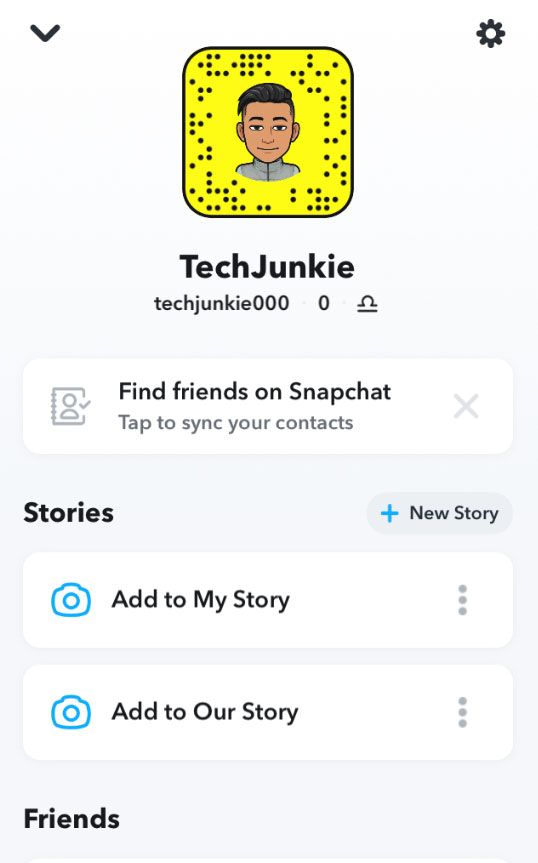
- Đi tới Cài đặt và sau đó đến Hỗ trợ.
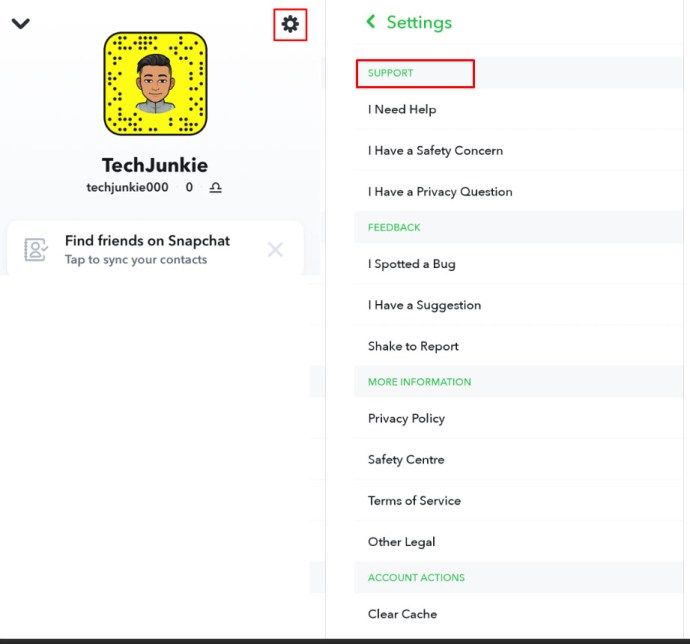
- Sau đó chọn tùy chọn Liên hệ với chúng tôi.
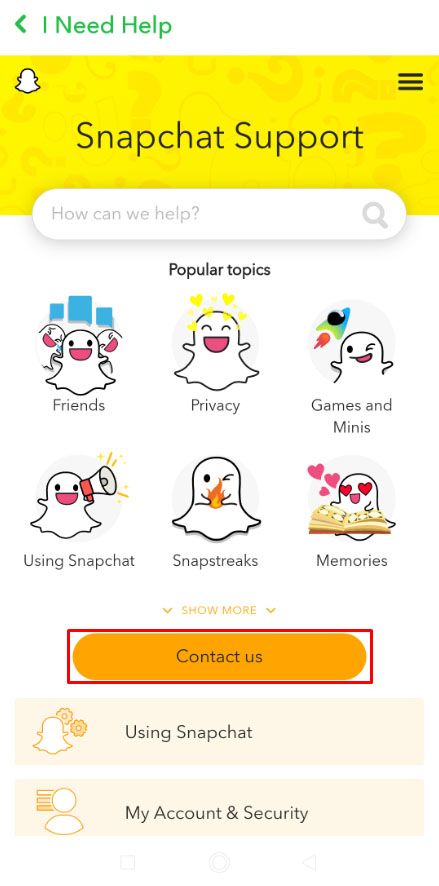
- Tiếp theo, nhấn vào tùy chọn My Snapchat không hoạt động.
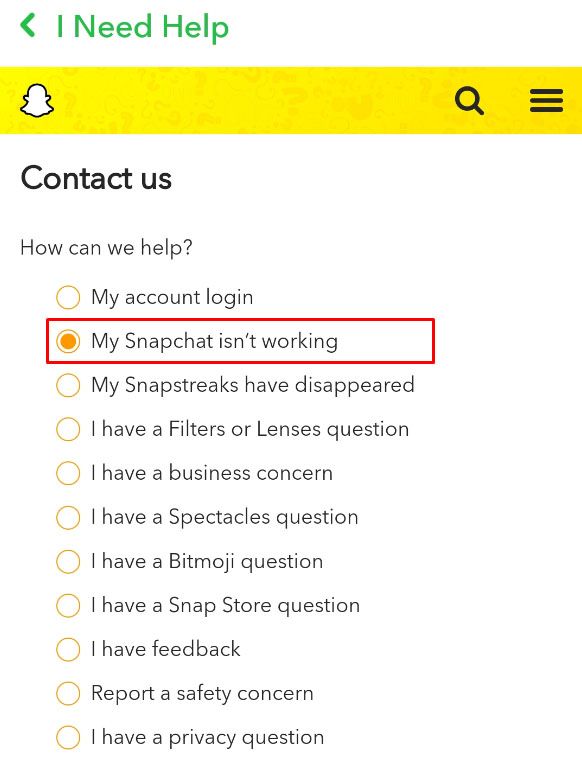
- Cuộn xuống và chọn Khác.
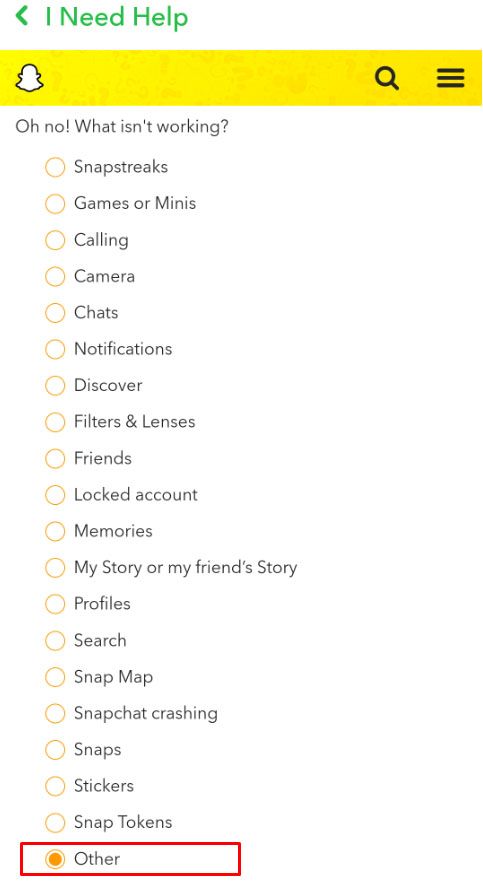
- Dưới mục Cần trợ giúp với điều gì khác? chọn Có.
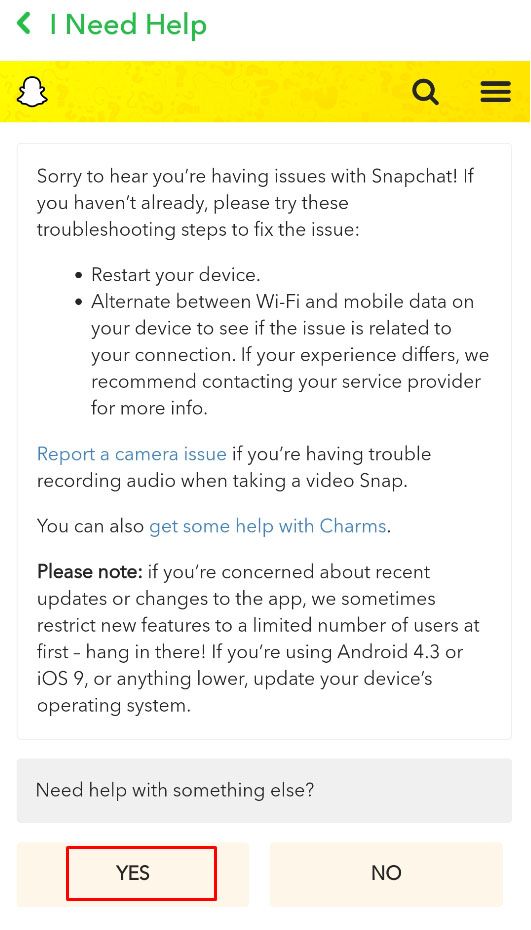
- Cuối cùng, chọn vấn đề của tôi không phải là tùy chọn được liệt kê.
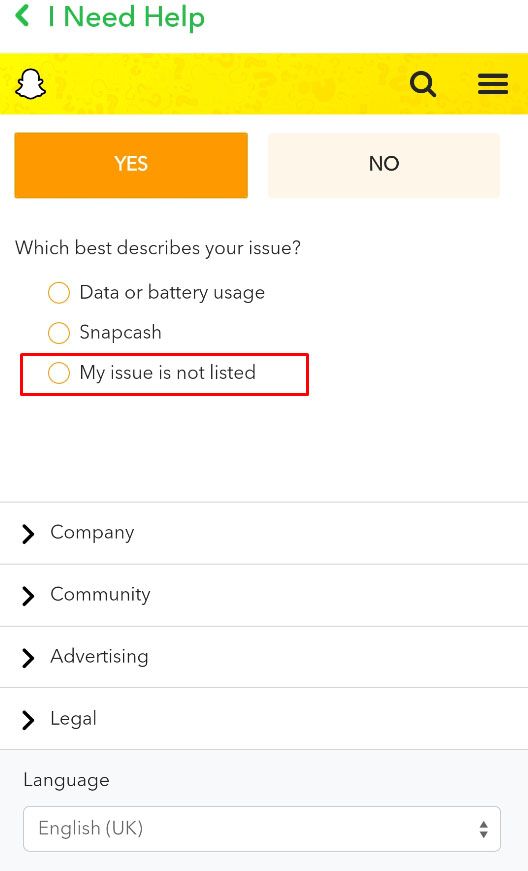
- Gửi biểu mẫu.
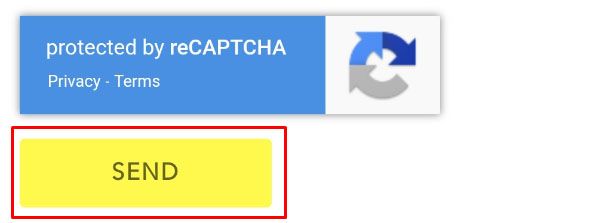
Đó là nơi bạn có thể giải thích vấn đề một cách chi tiết. Bạn cũng có thể đính kèm bằng chứng về danh tính của mình và bất kỳ thứ gì khác mà bạn có thể nghĩ ra để thuyết phục Snapchat rằng bạn là chính mình. Nếu Snapchat từ chối yêu cầu của bạn, bạn luôn có thể gửi lại.
Tuy nhiên, hãy nhớ rằng việc có các tài khoản trùng lặp không thể là lý do duy nhất để yêu cầu được xác minh. Điều kiện tiên quyết số một là phải có một tài khoản lan truyền đã có nút Đăng ký.

Xây dựng danh tiếng của bạn với Snapchat
Một số người yêu thích Instagram, trong khi những người khác đổ xô vào Twitter và Facebook. Nhưng Snapchat có sức hấp dẫn của nó và nó có thể là một nền tảng tuyệt vời cho những người sáng tạo. Nếu bạn là một nhà thiết kế, việc tạo bộ lọc và ống kính có thể là một cách tuyệt vời để tạo nên tên tuổi của bạn trong ngành. Nếu bạn thích đăng những Câu chuyện vui nhộn và tham gia vào tất cả các loại ý tưởng sáng tạo, bạn có thể kiếm được nút Đăng ký và thậm chí được xác minh.
cách chuyển đổi ký tự trong gta 5 ps3
Bạn còn cách nút Đăng ký bao xa? Trung bình bài viết của bạn có bao nhiêu lượt tương tác? Cho chúng tôi biết trong phần ý kiến dưới đây.